
iTunesでアプリ管理ができない原因とは?便利な代替えアプリも紹介
Contents[OPEN]
iTunes新バージョンをアンインストールする
バージョン12.6.5をダウンロードするとき、もうすでに新バージョンのiTunesにアップデートしている人はいったん新バージョンをアンインストールしてください。アンインストールしてからダウンロードするとスムーズです。アンインストールしてもそれまでのデータは消えないので安心してくださいね。ただPC画面でアイコンを削除するだけではアンインストールにはなりません。
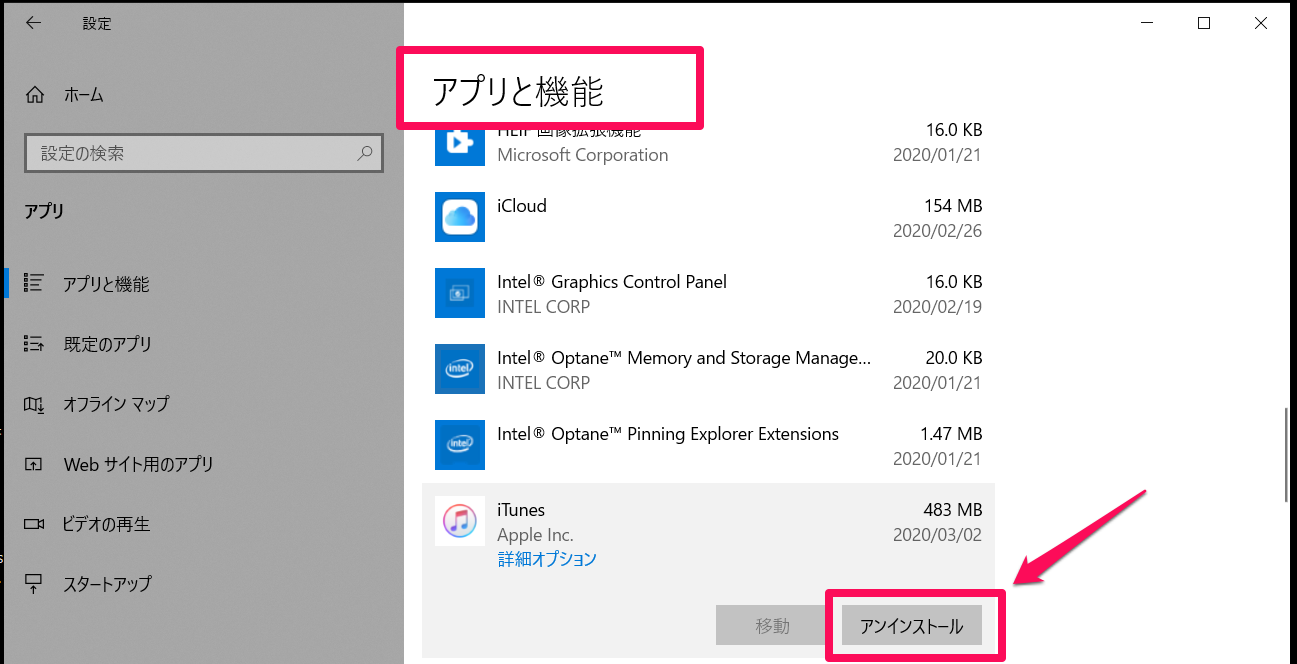
PCの設定から「アプリと機能」を選び、iTunesをアンインストールしてください。
アプリをPCで管理するiTunes代替えソフトとは?
ここまで、どうやって以前と同じようにiTunesでアプリ管理をするのかを紹介してきました。しかし中にはアプリ管理ができない仕様になったiTunesをわざわざ使い続ける必要はないと考える人もいるかもしれません。実際iTunesではない方法でアプリ管理をしている人も増えているので、ここからはiTunesに頼らないPCでのアプリ管理法を紹介していきます。
AppSitterを使う
PCでアプリ管理をするのにおすすめのソフトウェアが「AppSitter」です。AppSitterには無料版と有料版があるのですが、このソフトをインストールしているとライブラリーでアプリの一括管理が可能。デバイスだけでアプリ管理していると、機種変更のときにアプリを一つ一つ再インストールしなければいけないので面倒です。
しかしAppSitterを使えば簡単に一括管理ができます。しかも、すでに配信が終わっているアプリもバックアップさえしていれば使い続けられます。なによりアップデートしたことで不具合が起きるアプリは、AppSitterを使って旧バージョンに戻ることでアプリ環境が快適になります。
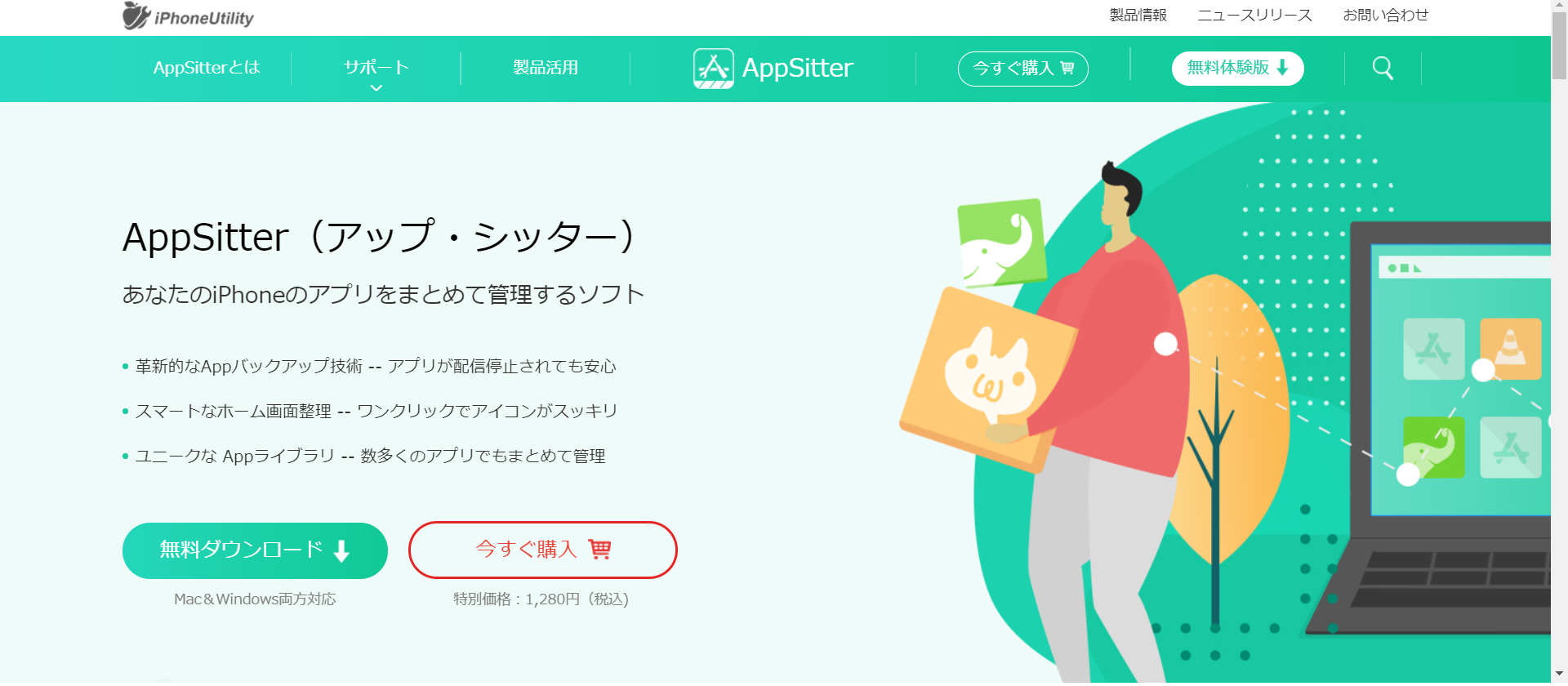
ちなみに有料版は1,960円(税込)です。無料版でもほとんどの操作が可能ですが、アプリのダウングレードや配信停止アプリの再インストールという便利な機能は使えないので、まずは無料版を試してみてから状況に応じて有料版の購入を考えてみるとよいでしょう。
AppSitterの使い方
AppSitterの使い方は簡単。まずはサイトからソフトウェアをインストールします。
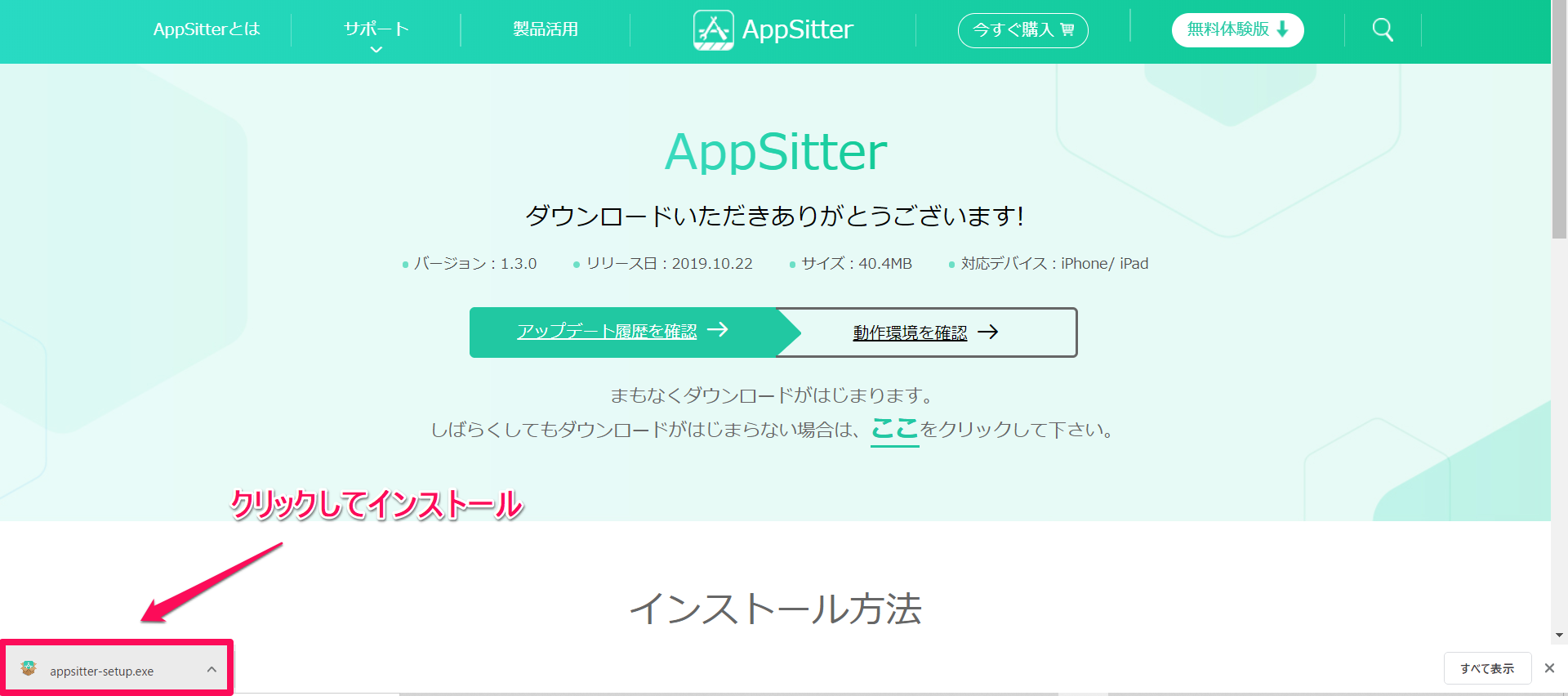
AppSitterをダウンロードしたら、ファイルを開いてください。
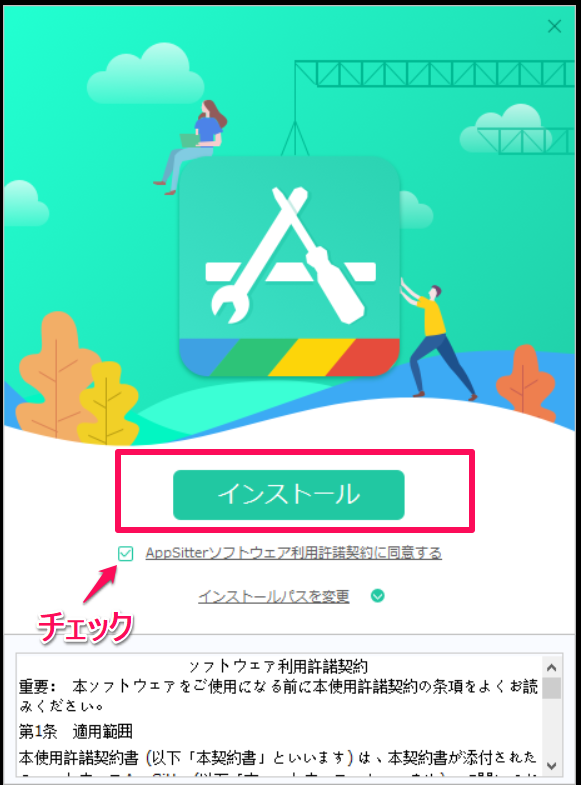
ファイルを開くとインストール画面が開くので、チェックボックスの同意のところにチェックを入れてからインストールを開始します。
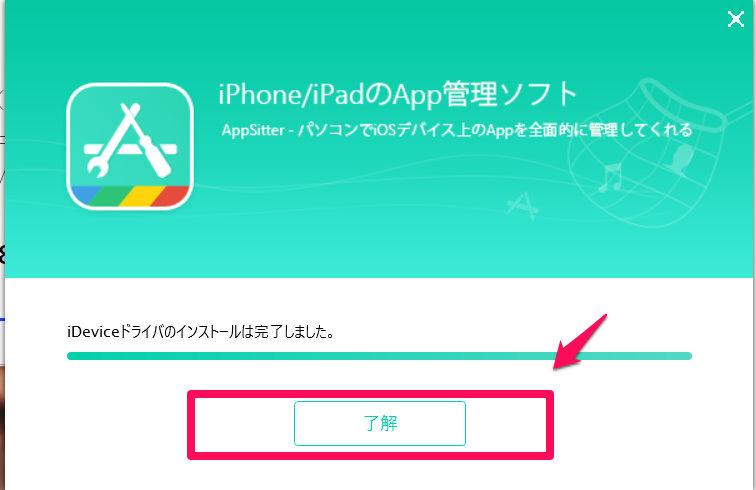
最期にこの画面で「了解」をクリックすればインストールの完了です。
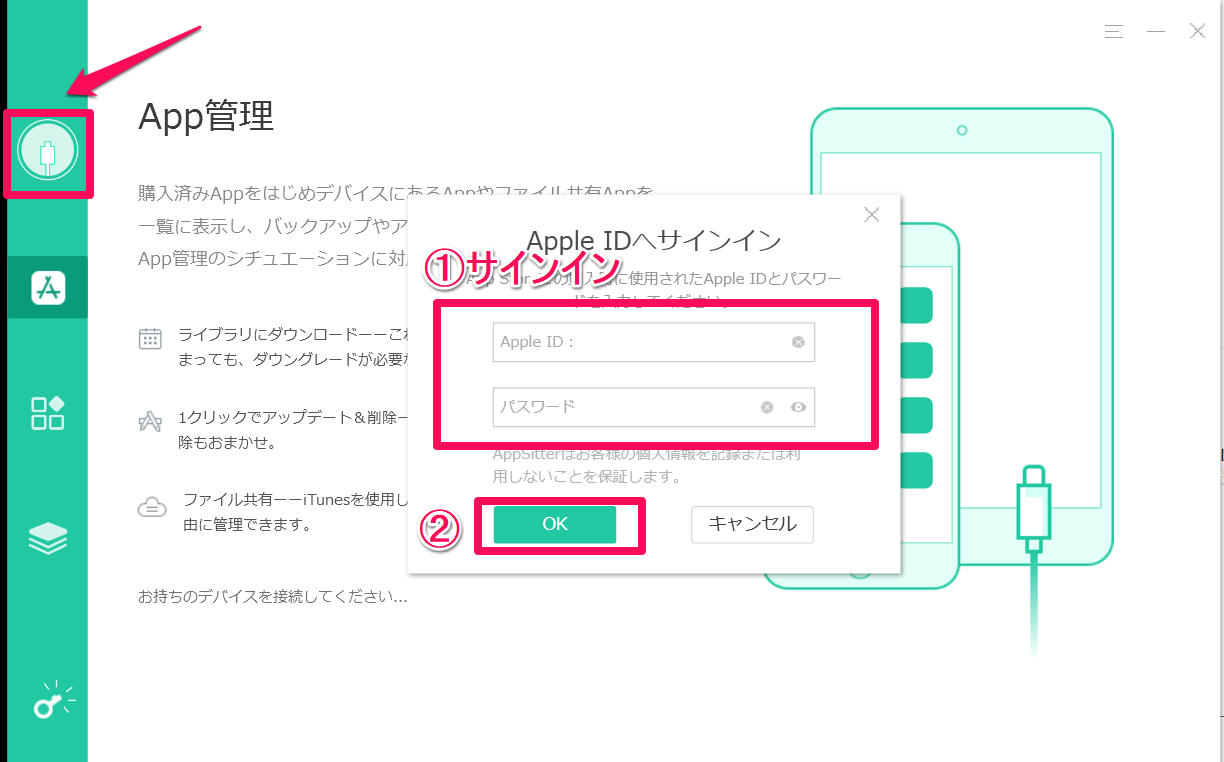
インストールができたら左側のピンクで囲んだこのアイコンから、まずはApple IDにサインインして連携させましょう。すると自分のデバイスとPCが連携し、簡単にアプリ管理ができるようになります。
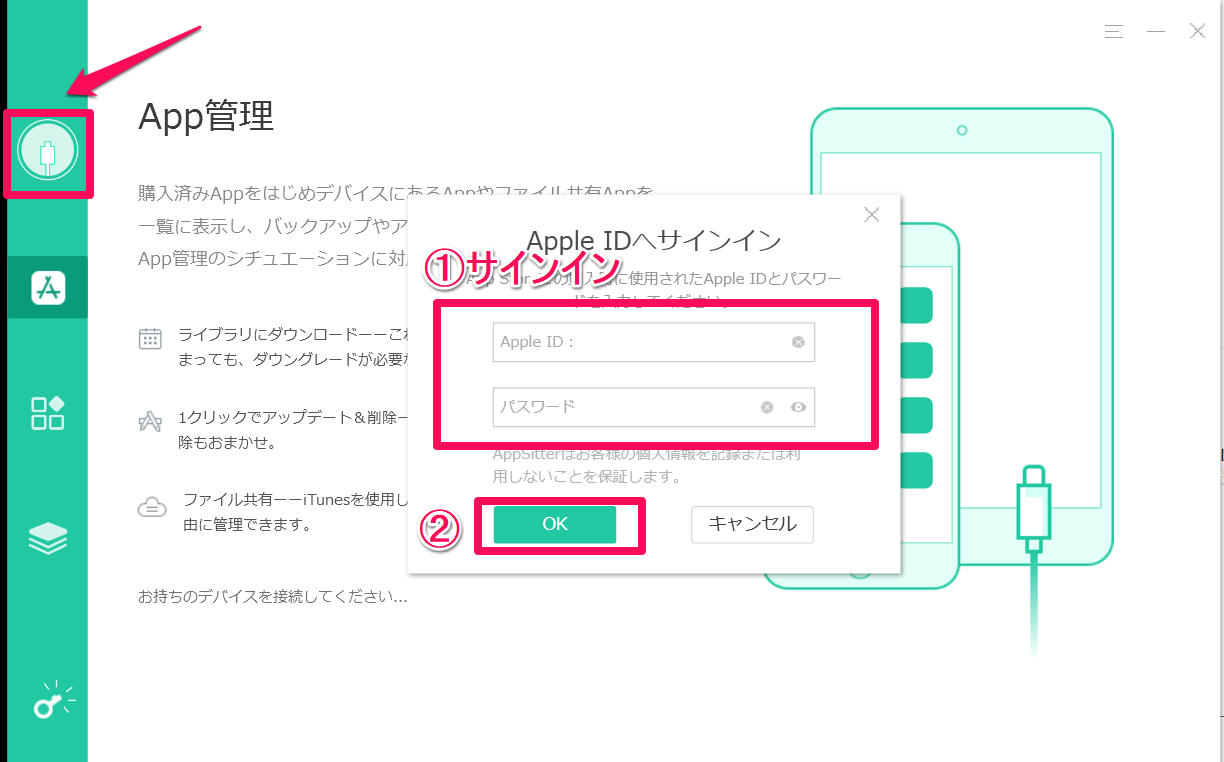
左を見てみるといくつかメニューアイコンが並んでいます。アプリ管理は上から2番目のこのアイコンです。
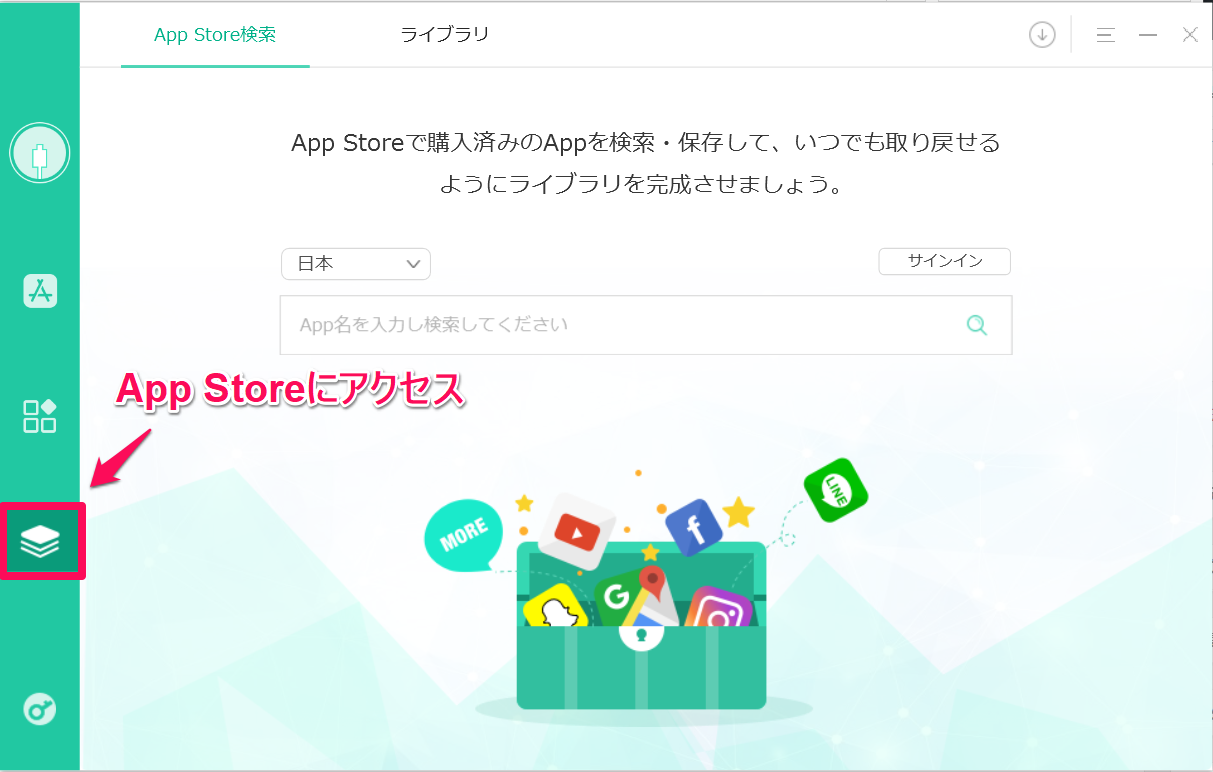
また下から2番目のアイコンをクリックするとApp Storeにもアクセスできます。AppSitterでアプリ管理を完結できるのでとても便利ですよね。最後に無料版と有料版の違いをまとめているので確認してください。
- ホーム画面を整理し、デバイスに同期する(4回まで試用可能)
- ライブラリからアプリのエクスポート
- ライブラリからアプリをダウングレードト
- 配信停止されたアプリを再インストール
- ライブラリからすべてのアプリを新しいiOSデバイスに1クリックで転送
iTunesでアプリ管理できないなら「ipaファイル」を使う
iTunesでアプリ管理できないのなら「ipaファイル」を使うという方法もあります。実はiTunesでアプリを保存すると、自動的にipaファイルが作成されPC本体にも収納されます。たとえiTunesを最新バージョンにアップデートしていてもipaファイルがあるのなら、アプリのデータをこのipaファイルを使って復元することができます。ipaファイルはあまり聞きなれない言葉なので、難しく聞こえるかもしれませんが一度試してみると意外に操作は簡単です。
ipaファイルからアプリを復元する方法
まずはエクスプローラーを開いて、PCからデバイスに転送したいファイルを探しましょう。ipaファイルはAppleのiPhone、iPad、iPod touchなどのデバイスで使用されるファイルなのですが、Windowsのファイルにも保存されているので安心してください。またMacとWindowsではipaファイルの見つけ方が少々違います。下記ボックスに手順をまとめているので、参考にしてipaファイルを見つけてみましょう。
- Windowsの場合
「Users(ユーザ名)」→「Music」→「iTunes」→「iTunes Media」→「Mobile Applications」 - Macの場合
「Users(ユーザ名)」→「Music」→「iTunes」→「iTunes Media」→「Mobile Applications」
なくなったと思っていたアプリはこうすると、簡単に見つけることができます。あとはデバイスをつなげて転送すれば復元完了です。デバイスの転送については次項でみていきましょう。